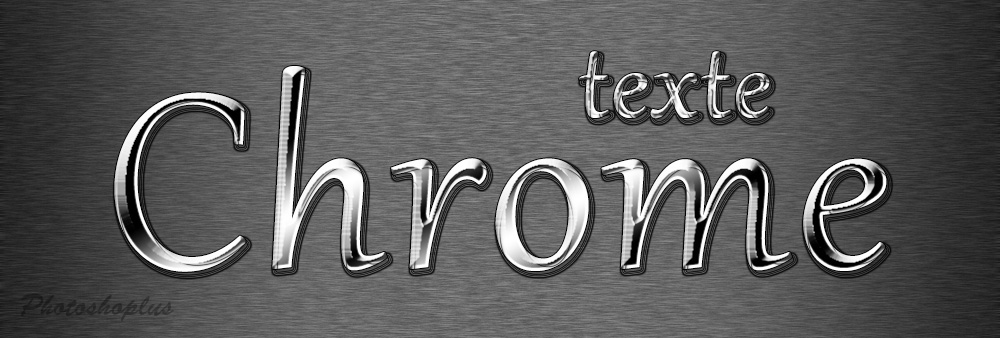
Ce tutoriel est écrit avec Photoshop CC.
Écrire le texte :
Cet effet chrome pour texte fonctionne bien avec une police fine et en particulier avec une police manuscrite. L’effet ne sera pas aussi joli avec une police moyenne ou large (Bold). On peut également l’appliquer sur une forme.
► ouvrir un nouveau document aux dimensions de votre choix,
► ou ouvrir une image existante
► afficher le panneau Fenêtre / Caractère
► choisir une belle police et configurer ses paramètres
► écrire le texte
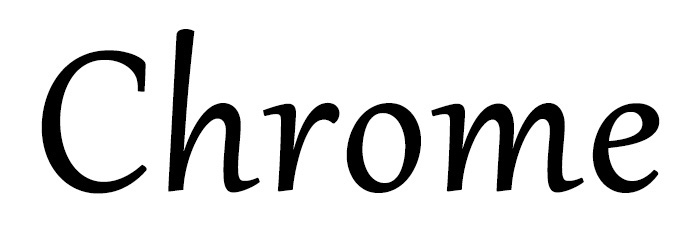
Ou écrire le texte d’abord et le configurer ensuite dans le pannneau Caractère.
Pour cet exemple, j’ai choisi la police Gabriola, qui est une police de style moyen. Voir d’autres exemples en fin de tutoriel.
Appliquer le style de calque :
Pour obtenir l’effet texte chrome il suffit simplement d’appliquer un Style de calque.
Télécharger le style de calque – Effet texte Chrome :
Le fichier est au format .zip et contient le fichier .asl et l’image du style.
Télécharger : Style Effet texte chromeTéléchargé 2055 fois – 118,67 Ko
► après avoir téléchargé le fichier .zip, décompressez-le sur votre disque dur
Vous obtenez un fichier .ASL, qui est un style de calque.
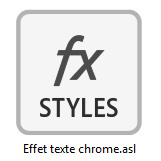
► afficher le panneau
► cliquer sur l’icône du panneau en haut à droite
► dans la liste, choisir Charger des styles… ou Remplacer les styles…
Avec Remplacer les styles
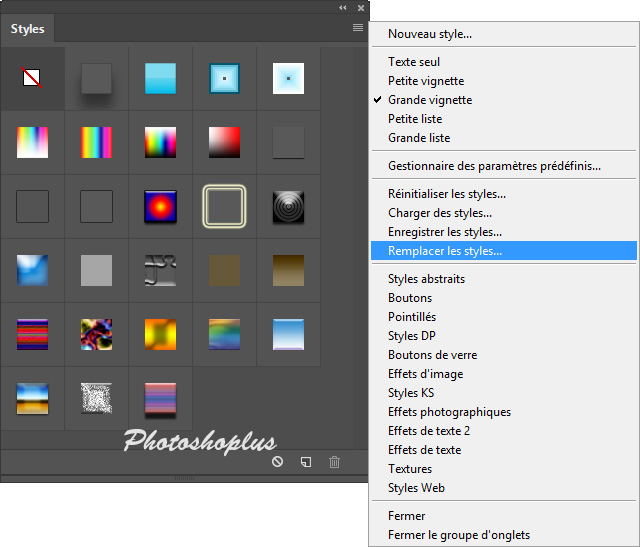
► sélectionner le fichier Effet texte chrome.ASL et cliquer sur Charger
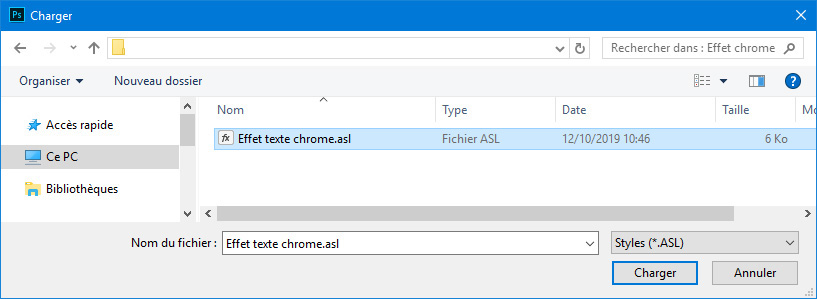
► dans le panneau Style, cliquer sur l’icône du style pour l’appliquer sur le calque de texte
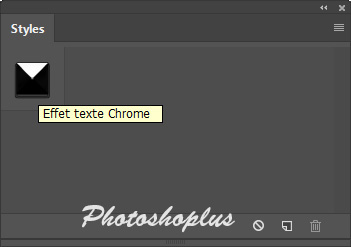
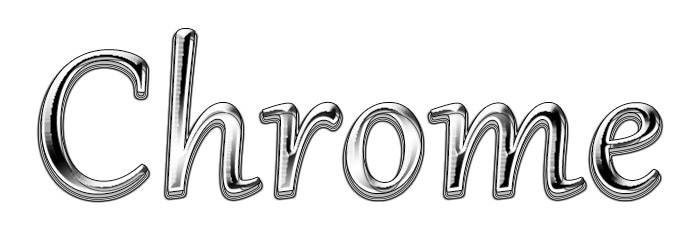
Détails du style de calque, pour information :
Voici en détails les captures du style de calque Effet texte chrome.
Pour appliquer ces effets manuellement,
► sélectionner le calque de texte
► choisir le menu
► dans la fenêtre, cliquer/cocher puis configurer les paramètres comme sur les captures suivantes
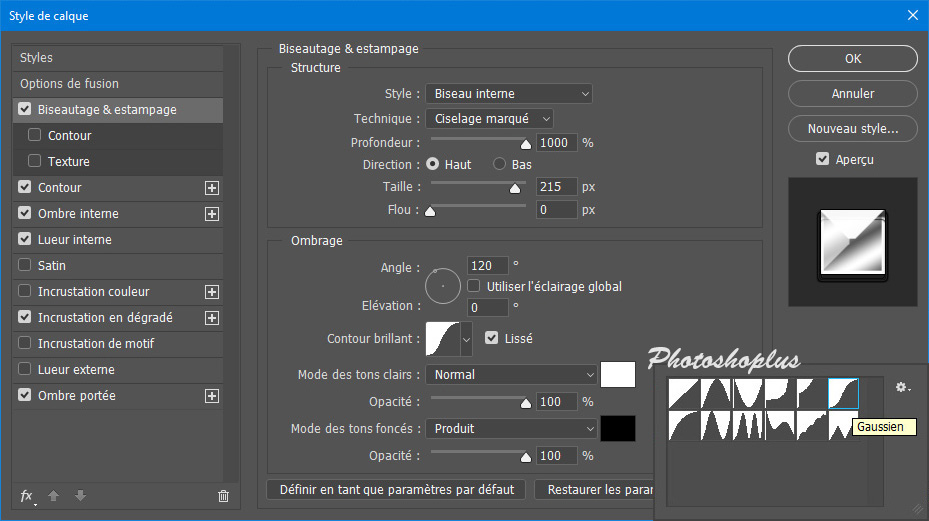
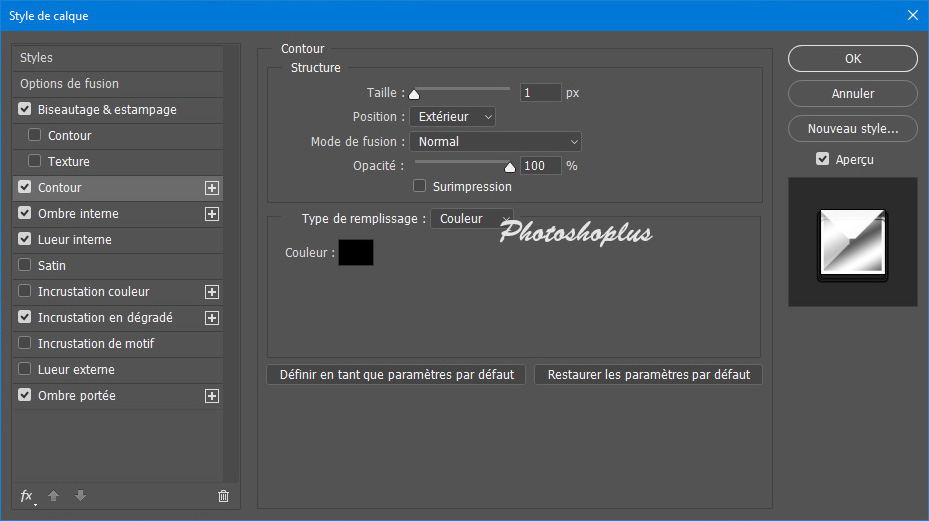
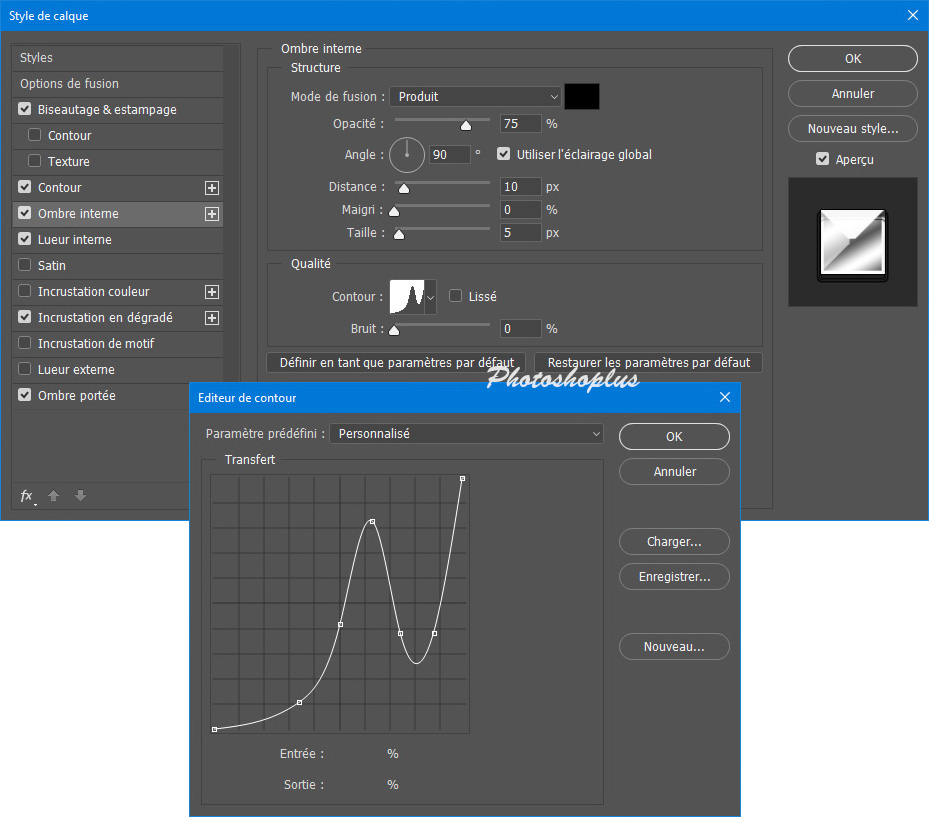
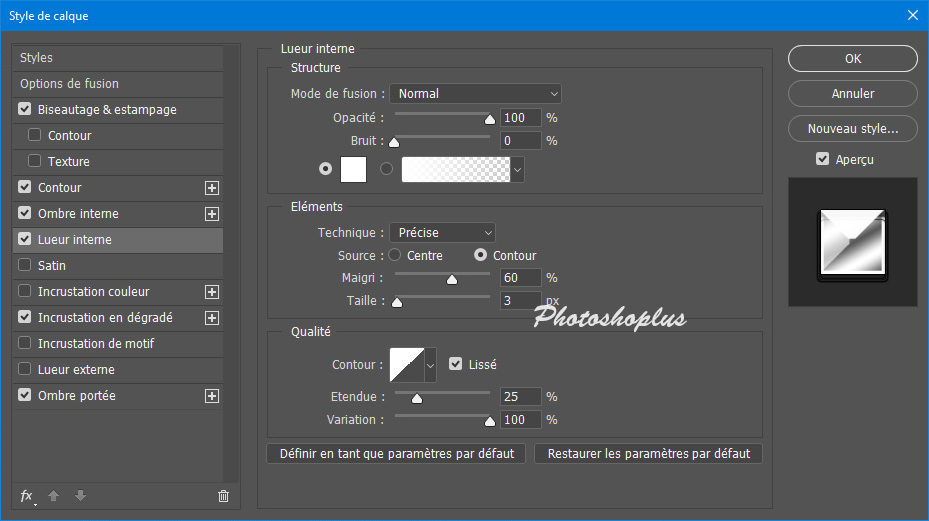
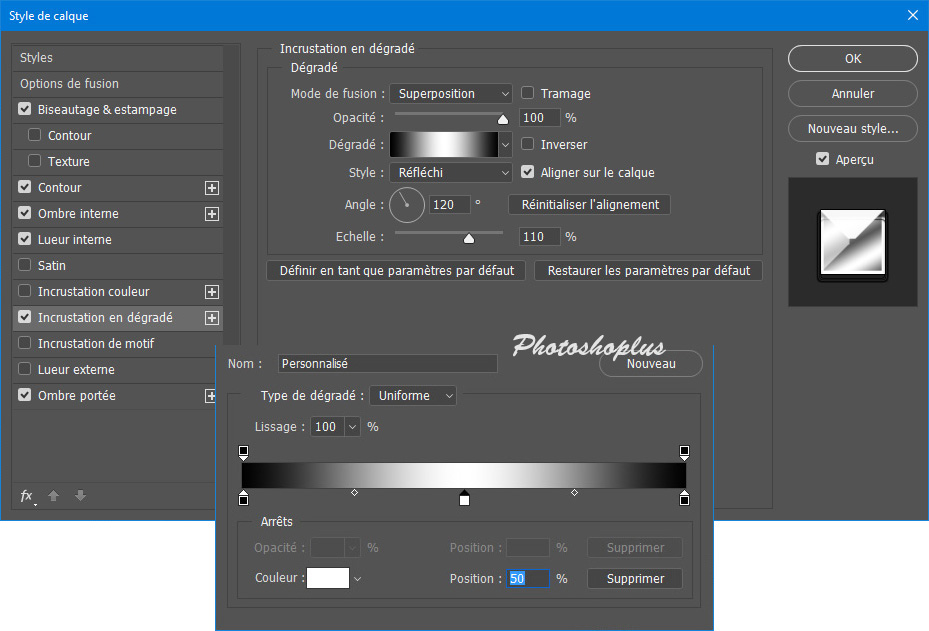
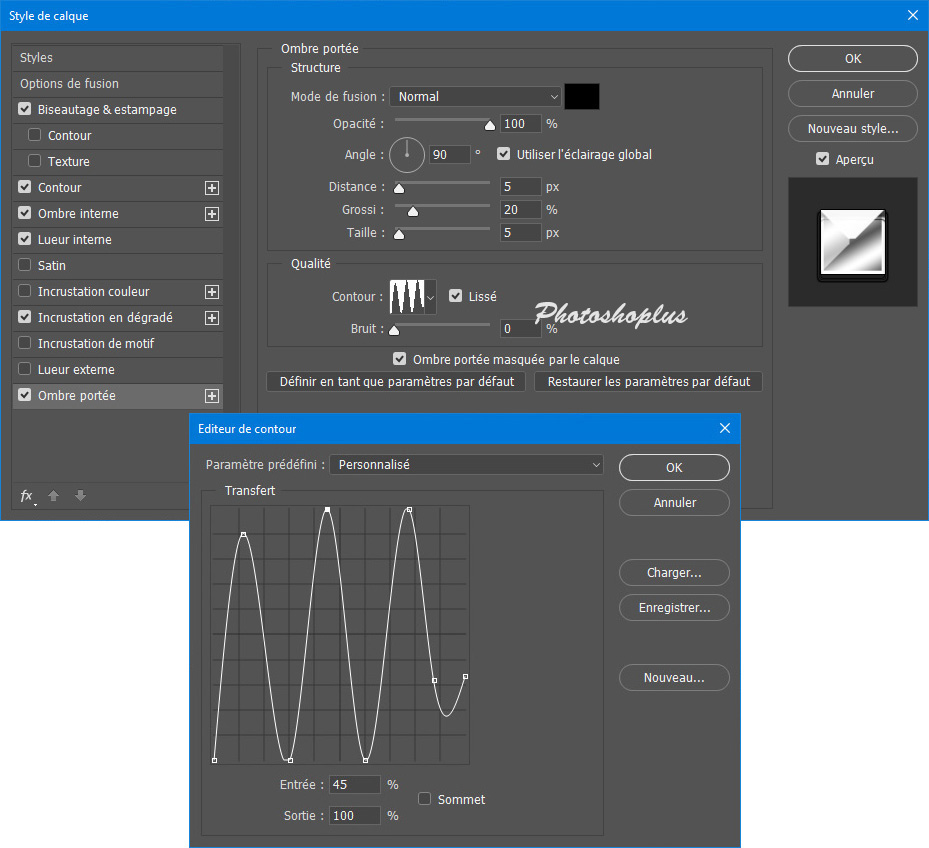
Exemples avec d’autres polices :

Appliquer l’effet Chrome sur une forme :
On peut également appliquer l’effet sur des formes.
► créer un nouveau document
► tracer ou dessiner une Forme seule sur un calque
► dans le panneau Style cliquer sur l’icône du style pour l’appliquer

Il faut placer chaque forme sur un calque seul. Si vous placer plusieurs formes sur le même calque les effets sera communs (Biseautage, Ombre…).
Vous pouvez tracer des Formes à partir des Formes personnalisées, celle de la touche U.
Copier/Coller un style de calque :
Si vous avez déjà appliquer le style sur du texte, vous pouvez faire directement un copier/coller de ce style sur un ou plusieurs autres calques.
Dans le panneau des Calques,
► sélectionner le calque contenant le style
► faire un clic droit sur ce calque
► choisir Copier le style de calque
► sélectionner un autre calque
► faire un clic droit sur cet autre calque
► choisir Coller le style de calque
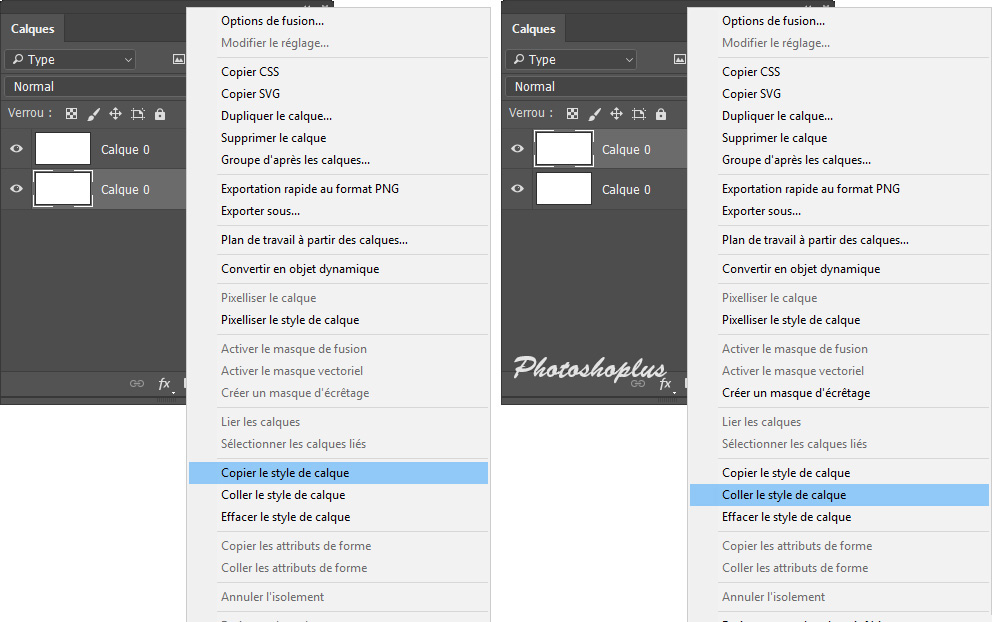
On peut également appliquer le Coller sur plusieurs calques en même temps, il suffit de les sélectionner.
Effet texte chrome en grande taille :
Sur un texte de grande taille, vérifier que le Biseautage & estampage a bien la case Utiliser l’éclairage global décochée, que l’Elévation est à 0°, et pour réduire l’effet ciselage marqué on peut ajouter un peu de Flou, par exemple 4.
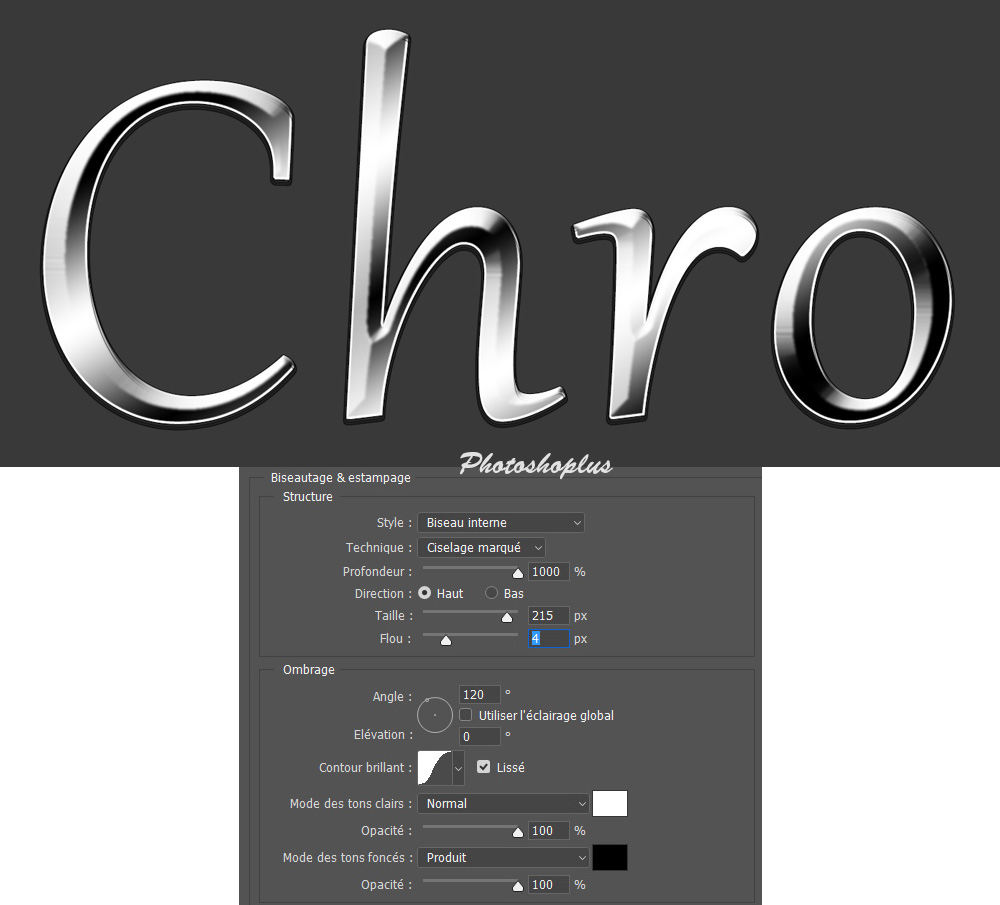
Ce tutoriel est la propriété du site Photoshoplus. Toute reproduction, exploitation ou diffusion du présent document est interdite.




On peut également écrire les lettres une par une puis les aligner, et appliquer le style de calque sur chaque lettre.
Texte grande taille avec style de calque sur chaque lettre + Flou à 3 (dans Biseautage & estampage).